2 egyszerű módszer, hogyan kell megnyitni a zip file-formátumot

ZIP - egy nagyon népszerű manapság tömörítési formátum (archív) fájlokat. Gyakran van tárolva egy tömörített formátum, egy vagy több fájlt, és a kiterjesztés zip.
Annak ellenére, hogy ma már sok más archivers a gyorsabb tömörítés, annál kisebb a mérete az eredeti fájl, és így tovább, ZIP, RAR, mint. Ez még mindig a leggyakrabban használt.
Hogyan kell megnyitni a ZIP fájlt.
Használhatja bármilyen erre a célra alkalmas „program”, hogy nyissa meg ezt a fájl kiterjesztését. Az alábbiakban a legegyszerűbb használható és népszerű PC-felhasználók archiváló.
Nyissa meg a zip fájlt WinZip.
Ez shareware archiváló által kifejlesztett «Corel».
- Gyors backup fájlokat, valamint a dekompressziós.
- Archiválás és elektronikus levelezési nagy fájlokat (sok súlyú).
- Következetes elérhetősége miatt a nagyszámú felhő szolgáltatások.
- Megbízható adatvédelem (fájlok) keresztül az AES-titkosítást.
Hogyan kell megnyitni a ZIP fájlt a WinZip:
1. Először is, meg kell tölteni ezt a programot. Nagyon kívánatos, hogy letölti a hivatalos portál, hiszen segít megvédeni a számítógépet a mindenféle vírusok.
2. Miután letöltötte a WinZip, a programot kell telepíteni. A telepítés nagyon egyszerű és gyors, ezért ez a lépés nem okoz semmilyen problémát.

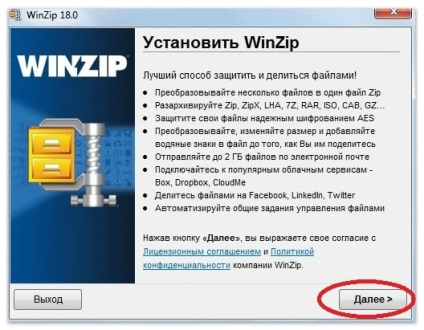
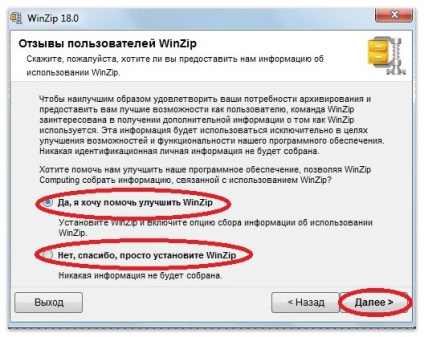
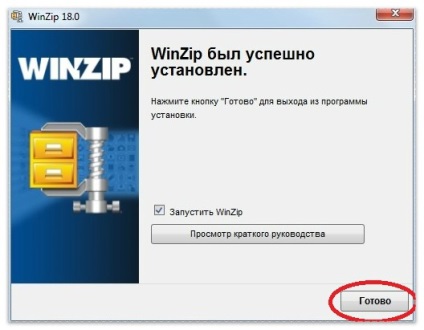
3. elvégzése után a fenti eljárást, nyissa meg a programot, és kattintson a „Use próbaverzióját” (ebben az esetben, akkor ez ingyenes).
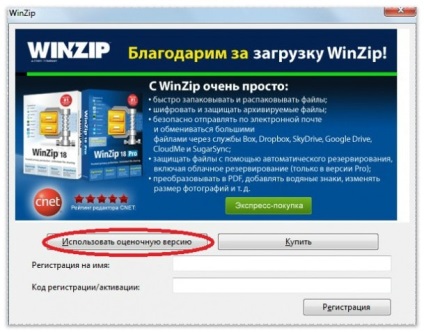
5. Ezután kattintson a kék mezőben található bal sarkában a program ablakban, és válassza a „Megnyitás a számítógépem.”
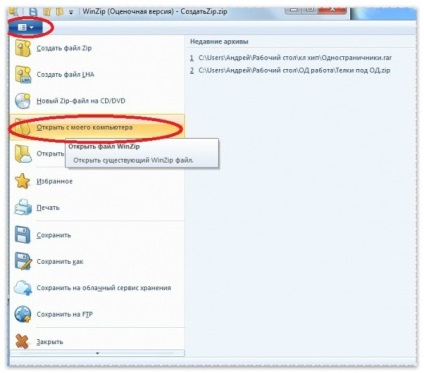
6. Válassza ki a kívánt fájlt, kattintson a „Kivonat” válassza ki az elemet „Csomagold gépemen.” Mindent ki kell választania azt a mappát, amelyben lesz dekompressziós. Nem lehet választani, és bontsa ki a fájlokat közvetlenül az asztalra.
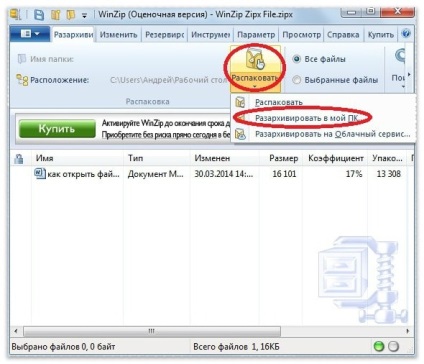
7-ZIP programot, hogy működjön együtt a zip fájlt.
7-ZIP - egy ingyenes program célja, hogy nyissa sokféle fájl kiterjesztések, beleértve a zip formátumban.
Ő nem rendelkezik különleges előnyöket, kivéve a teljesen ingyenes és egyszerű felhasználói felületen.
Megnyitásához ZIP fájlt a program «7- ZIP».
1. Mint az előző esetben, akkor először le kell tölteni a programot, és telepítse a számítógép / laptop.
2. Ha telepítve van, meg kell futtatni, és a futási kell végezni egy adminisztrátor. Ehhez nyissa meg a „Start” menü programot, és kattintson rá a jobb egérgombbal.
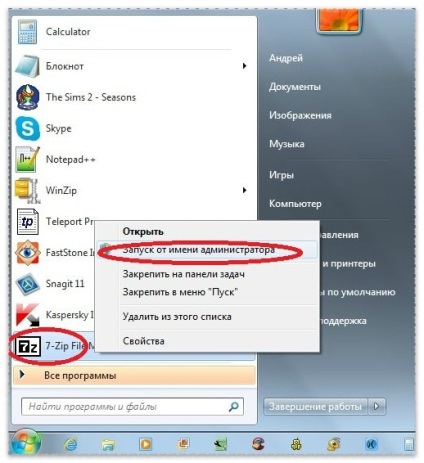
3. nyissa ki az ablakot a program, akkor válassza ki a „Tools”, és kattintsunk a „Beállítások”.
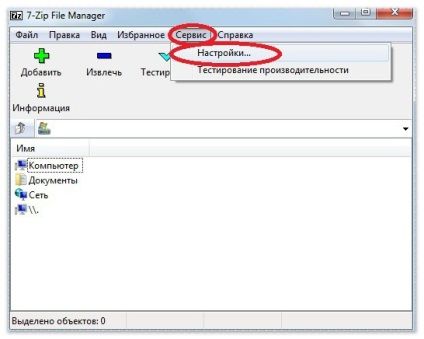
4. Itt ki kell választania a fájl kiterjesztések, hogy a program nyitott lesz. Kezdeni, jelölje, hogy „a zip” és kattintson az „OK” gombot.
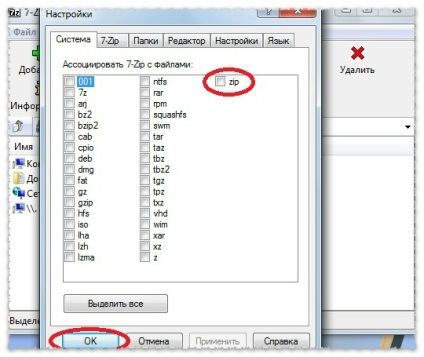
5. Most kattintson a kívánt mappát minket (a fájlt csomagold ki), és látni, hogy megnyílik egy ablak a telepített programot. Jelölje ki az „Extract”, és válassza ki a helyet, ahol kicsomagolja mappát.
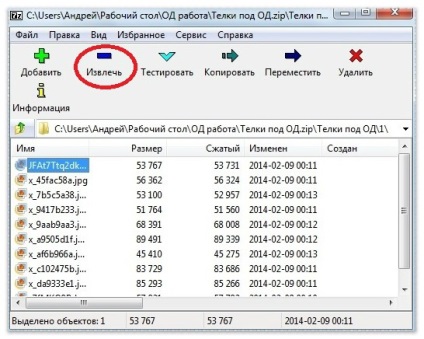
A végén, szeretném megjegyezni, hogy a zip-fájlokat tökéletes beállítani egy jelszót a fájlok és mappák.
Kérjük, értékeld a cikket: